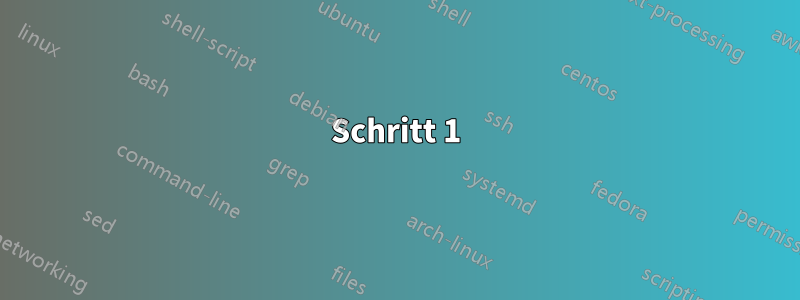
Ich möchte folgende Frage stellen. Ich habe Ubuntu 17.10.1 auf meinem Thinkpad X1C 5. Generation installiert. Der Trackpoint funktionierte, nachdem ich die Kernel-Option „psmouse.proto=bare“ gesetzt hatte. Aber ich kann die Scrollrichtung nicht ändern. Wenn ich den Trackpoint jetzt nach oben (zum Display) drücke, wird ein Fenster nach unten gescrollt, und wenn ich den Trackpoint nach unten (zum Trackpad) drücke, wird ein Fenster nach oben gescrollt. Wie kann ich dieses Scrollen umkehren?
Ich habe die Datei /usr/share/X11/xorg.conf.d/90-evdev.conf mit folgendem Inhalt erstellt:
Abschnitt „InputClass“
Kennung „Touchpad/TrackPoint“
MatchProduct „PS/2 Generic Mouse“
MatchDriver „evdev“
Option „EmulateWheel“ „1“
Option „EmulateWheelButton“ „2“
Option „Emulate3Buttons“ „0“
Option „XAxisMapping“ „7 6“
Option „YAcisMapping“ „5 4“
EndSection
Dann habe ich das XAxisMapping in "6 7" geändert. Aber auch nach dem Abmelden/Anmelden hat sich am Scrollen nichts geändert. Was soll ich stattdessen tun? Vielen Dank im Voraus.
Antwort1
Ich habe dieses Problem auf meinem Thinkpad T420s mit Arch gelöst, aber es sollte unter Ubuntu genauso funktionieren.
Schritt 1
Den Namen des Trackpoints ermitteln:
$ xinput list
Der Name des Trackpoints wird als bezeichnet <device>, wenn er Leerzeichen enthält, muss der Name in Anführungszeichen gesetzt werden. Auf meinem T420s heißt der Trackpoint als "TPP/2 IBM TrackPoint".
Schritt 2
Holen Sie sich den Namen der Option für natürliches Scrollen:
$ xinput list-props <device>
Der Name der Option wird als bezeichnet <option>, er muss wiederum in Anführungszeichen gesetzt werden, falls er Leerzeichen enthält. Bei meinem Trackpoint heißt die Option "libinput Natural Scrolling Enabled".
Schritt 3
Stellen Sie die Option auf die gewünschte Einstellung ein:
$ xinput set-prop <device> <option> <setting>
Für natürliches Scrollen <setting>ist 1, daher lautet der gesamte Befehl:
$ xinput set-prop "TPPS/2 IBM TrackPoint" "libinput Natural Scrolling Enabled" 1
Schritt 4
Machen Sie die Einstellung dauerhaft mit der .xprofileDatei:
$ echo 'xinput set-prop <device> <option> <setting>' >> ~/.xprofile
Die .xprofileDatei wird beim Start von aufgerufen Xorg. Das bedeutet, dass der Befehl jedes Mal ausgeführt wird, wenn der PC den Anzeigeserver für Grafiken startet. Wenn Sie keinen Anzeigemanager verwenden, fügen Sie ihn in ein .xinitrc.


